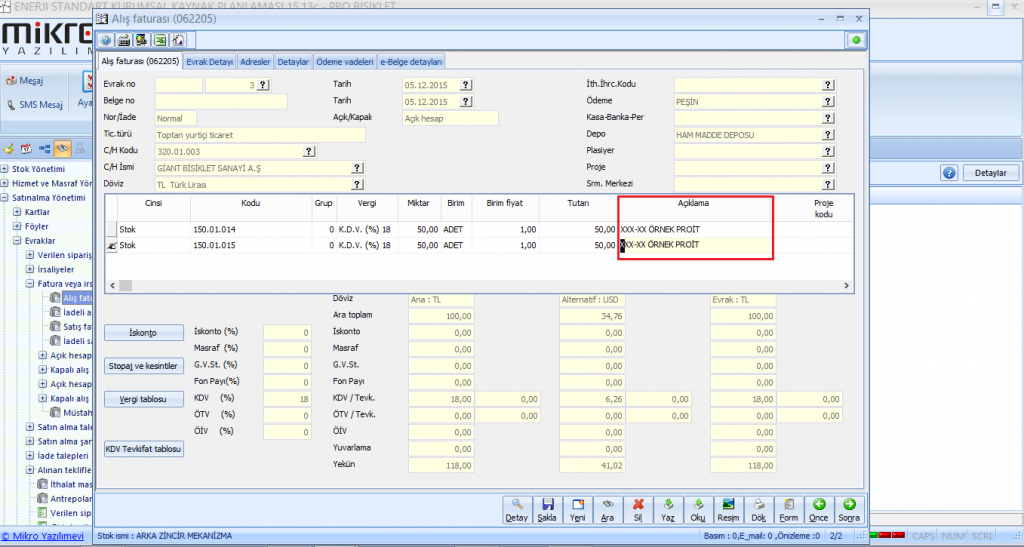(Açıklama , Döviz Kuru , Döviz Cinsi vb…)
Mikro programımız da ilgili giriş ve çıkış evraklarına kolon ekleme işlemi nasıl yapılır görsel olarak inceleyelim. Öncelikle kullanmış olduğumuz “Mikro” programımıza giriş yapmamız gerekiyor.
Adım 1

Bahsi geçen örneğimizi biz “Alış Faturası” üzerinde gerçekleştirdik dilerseniz siz “Satış Faturası , Alış İrsaliyesi , Satış İrsaliyesi” gibi evrak işlemlerinizde de gerçekleştirebilirsiniz.
Örneğimize bakacak olursak Adım – 1 de ilk yapmamız gereken ilgili evrak hareketine gitmemiz olacaktır.
Örneğimiz de ki “1” ile göstermiş olduğumuz menüye giriş yapmamız gerekmektedir.
Adım 2

Örneğimizin devamına bakacak olursak “1” numaralı alandan “Özellik Ayarları” menüsünü açmamız gereklidir. Sonrasın da yapacağımız işlem Mouse yardımı ile evrak girişi yapmış olduğumuz alana kliklemeliyiz şekilde belirtmiş olduğumuz gibi çerçeve şeklini alması gerekmekte. Bu adımları gerçekleştirdikten sonra “3” numaralı belirtmiş olduğumuz “Kolonlar” (tColumnCollection) yapılandırmasını açmamız gerekmektedir.
Adım 3

3. adımda yapacağımız işlemleri takip edelim;
Bir önce ki adımda gerçekleştirdiğimiz detayları devam ettirelim “Kolonlar” yapılandırmasına giriş yaptıktan sonra ekleyeceğimiz kolonu seçelim biz örneğimizde “Açıklama” isminde ki kolonu evrak içerisine ekledik. Burada yapmamız gereken ilgili kolonu seçip (2 numarada )
Göstermiş olduğumuz “Kullanılabilir – Görünebilir – Kolon Genişliği” ayarlarını yapılandırmamız gerekiyor aksi taktirde kolon ekleme işlemimiz de problem çıkacaktır.
Gerekli ayarları yapılandırdıktan sonra evrak çerçevesinde eklemiş olduğumuz ilgili kolonu göreceğiz (Örnek 3 numara)
Adım 4

İstemiş olduğumuz kolonu ekledikten sonra ki yapacağımız en önemli işlem kaydetme işlemi olacaktır.
1 numaralı belirtmiş olduğumuz alandan kaydetme işlemini gerçekleştirelim.
Burada “Tüm kullanıcıların kullanımı için sakla “ ve “ Sadece benim için sakla” seçenekleri yer alıyor. Tüm kullanıcılarda saklama işlemini gerçekleştirirsek diğer mikro kullanan personellerimizin clientine gerçekleştirdiğimiz ayarlar yansıyacaktır.
Sadece benim için sakla dersek eğer yalnızca kendi kullanmış olduğunuz kullanıcı için kaydetme işlemi gerçekleştirilecektir.
Adım 5